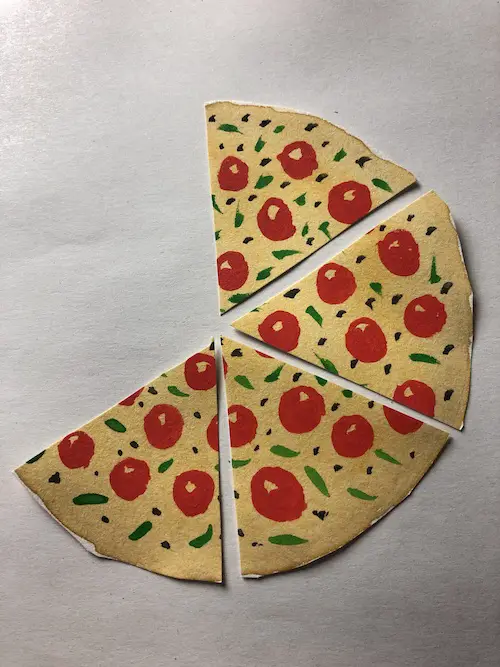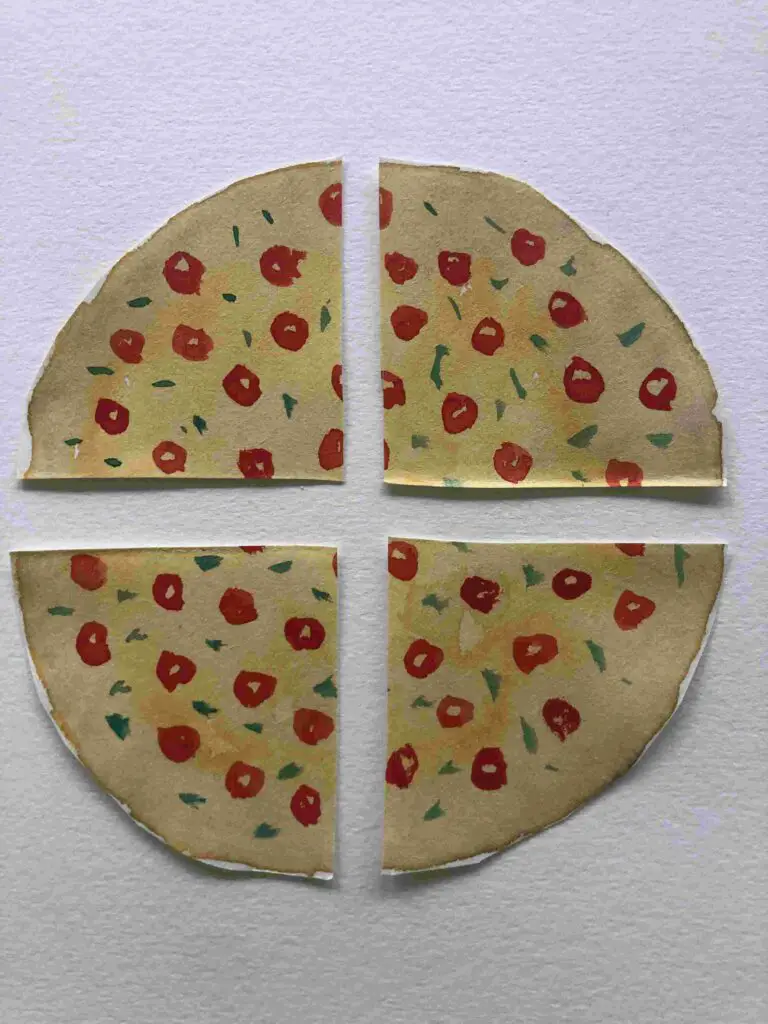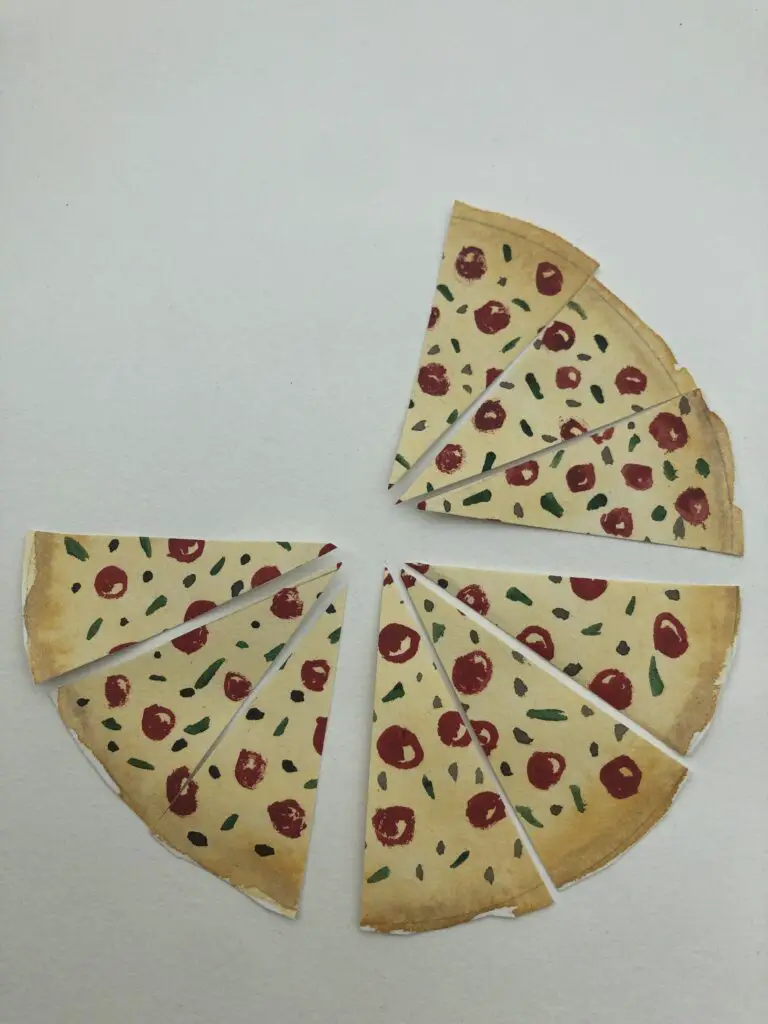In diesem Beitrag zeige ich zuerst, wie man mit den grafikfähigen Taschenrechnern Casio fx-CG20 und Casio fx-CG 50 Kurvenscharen darstellen kann. Dazu erkläre ich wie man zu zeichnenden Graphen in den Grafikeditor einträgt. Danach erkläre ich anhand von Beispielen, wie man Parameter in geschweiften Klammern, einen Buchstaben als Variablenname für den Parameter und eine Liste für die Kurvenschar eingibt. Zuletzt zeige ich die dynamische Darstellung von Kurvenscharen.
Casio fx-CG20 auf Casio fx-CG 50 updaten
Es gibt verschiedene Möglichkeiten mit dem fx-CG20 Kurvenscharen zu zeichnen.
Alle zu zeichnenden Graphen werden in den Grafikeditor eingetragen
Für die einfachste Möglichkeit eine Kurvenschar zu zeichnen, trägt man die sich bis auf einen Parameter ähnelnden Funktionsgleichungen in den Grafikeditor ein.
Da sich die Funktionsterme nur um den Parameter ändern, kann man einen einmal eingetragenen Funktionsterm kopieren und anpassen.
Wir wollen die Parameterfunktion
![]()
in ein Koordinatensystem zeichnen. Zuerst geben wir den Funktionsterm mit dem Parameter k = 1 in den Grafikeditor ein.
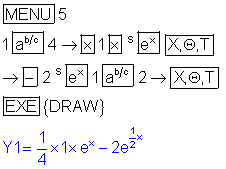
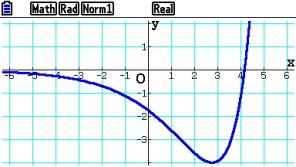
Danach kopieren wir den Funktionsterm mit
S [CLIP] {CPY-LINE} Cursor runter S [PASTE] [EXE]
S [PASTE] [EXE] S [PASTE] [EXE]
nach Y2 ; Y3 und Y4.
Nachdem wir die Parameterwerte für k entsprechend der Aufgabenstellung editiert haben, sollte im Grafikfenster folgendes zu sehen sein:
Mit {DRAW} erscheinen vier Graphen.
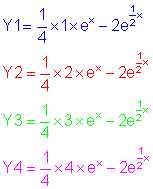
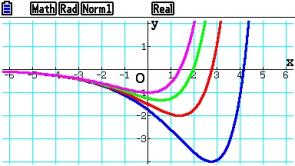
Will man die Parameter variieren, so eignet sich diese Art der Eingabe jedoch nicht so gut.
Parametereingabe in geschweiften Klammern
Diesmal wollen wir die Parameterfunktion
![]()
in ein Koordinatensystem zeichnen.
Dazu geben wir den Funktionsterm in den Grafikeditor ein (siehe oben).
Anstelle des Parameters k tragen wir die gewünschten Werte von k in eine grschweifte Klammer, getrennt durch Komma ein.
![]()
Anzeige durch {DRAW}
Buchstabe als Variablenname für den Parameter
Wir wollen die Parameterfunktion
![]()
in ein Koordinatensystem zeichnen.
Dazu geben wir den Funktionsterm in den Grafikeditor ein (siehe oben).
Am Ende der Funktionsgleichung ordnen wir die Variablen durch Komma getrennt, den Parameterwerte zu.
![]()
Anzeige durch {DRAW}.
Liste für die Kurvenschar
Diesmal wollen wir die Parameterfunktion
![]()
in ein Koordinatensystem zeichnen.
Dazu geben wir den Funktionsterm in den Grafikeditor ein (siehe oben).
Anstelle des Parameters k geben wir die Liste ein, die die Parameterwerte enthält.
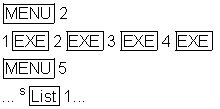
![]()
Anzeige durch {DRAW}
Für die Übersichtlichkeit setzten wir den Listenname (List 1) in Klammern.
Für die Berechnung ist das jedoch nicht erforderlich.
Dynamische Darstellung von Kurvenscharen im Casio fx-CG20
Wir wollen die Parameterfunktion
![]()
in ein Koordinatensystem zeichnen.
[MENU] 6
Dazu geben wir den Funktionsterm in den Grafikeditor ein (siehe oben).
Anstelle des Parameters k geben wir die Variable A ein.
![]()
Die Eigenschaften der Darstellung geben wir mit {VAR} {SET} ein.
Beispielsweise Start: 1 End: 4 Step: 0.1
Nachdem wir das mit [EXE] bestätigt haben, starten wir die Animation mit [DYNA].
Das kann jedoch etwas dauern, der GTR rechnet.
Dies können wir jedoch mit [AC] stoppen.
Mit {VAR} {SPEED} können wir die Geschwindigkeit auf langsam, normal oder schnell einstellen.
Die Einstellung Schritte bedeutet, dass über [EXE] die Darstellung manuell getaktet werden kann.
Weitere Beispiele zu dem Casio fx-CG20 findest du in der Kategorie GTR.
Außerdem in der Übersicht über alle Beiträge zum grafikfähigen Taschenrechner Casio fx-CG20.